
ติดธงอีเมลในแอปเมลบน Mac
วิธีง่ายๆ ในการค้นหาข้อความอีเมลคือให้ทำเครื่องหมายข้อความด้วยธง เมื่อคุณทำเช่นนั้น กล่องเมลติดธง (กล่องเมลอัจฉริยะประเภทหนึ่ง) จะแสดงขึ้นในแถบด้านข้างของแอปเมลและแถบรายการโปรด พร้อมกับแสดงข้อความที่คุณติดธง
ติดธงอีเมล
ไปที่แอปเมล
 บน Mac ของคุณ
บน Mac ของคุณคลิก
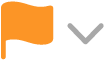 ในแถบเครื่องมือเมล แล้วเลือกธง
ในแถบเครื่องมือเมล แล้วเลือกธง ธงจะปรากฏในส่วนหัวของแต่ละข้อความ
เอาธงออกจากอีเมล
ไปที่แอปเมล
 บน Mac ของคุณ
บน Mac ของคุณคลิก
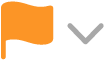 แล้วเลือก ล้างค่าธง
แล้วเลือก ล้างค่าธง
เปลี่ยนชื่อธง
ไปที่แอปเมล
 บน Mac ของคุณ
บน Mac ของคุณคลิก
 ถัดจากกล่องเมลติดธงในแถบด้านข้างเมล
ถัดจากกล่องเมลติดธงในแถบด้านข้างเมลกล่องเมลที่ติดธงจะอยู่ในแถบด้านข้างหากคุณใช้มากกว่าหนึ่งธง
คลิกชื่อธง แล้วคลิกธงนั้นอีกครั้ง จากนั้นป้อนชื่อใหม่
ตัวอย่างเช่น คุณสามารถตั้งชื่อสีแดงใหม่เป็น ด่วน
แสดงอีเมลที่ติดธง
ไปที่แอปเมล
 บน Mac ของคุณ
บน Mac ของคุณคลิกลูกศรถัดจากติดธงในแถบด้านข้างเมลหรือแถบรายการโปรด แล้วเลือกธง
เฉพาะข้อความที่ทำเครื่องหมายด้วยธงนั้นเท่านั้นที่จะแสดงให้เห็นในรายการข้อความ
ในการแสดงข้อความทั้งหมดในกล่องเข้าอีกครั้ง ให้คลิก กล่องเข้า ในแถบด้านข้างเมลหรือแถบรายการโปรด
คุณสามารถค้นหาข้อความที่ติดธงได้ ป้อนชื่อธงในช่องค้นหา จากนั้นเลือกข้อเสนอแนะในหมวดหมู่ธง หรือป้อน “ธง” จากนั้นเลือกข้อเสนอแนะในหมวดหมู่ สถานะ
ถ้าคุณใช้ iCloud Drive ชื่อธงของคุณจะมีให้ใช้งานบนคอมพิวเตอร์ Mac เครื่องอื่นของคุณที่เปิดใช้ iCloud Drive และเลือก เมล ไว้ในตัวเลือก iCloud Drive ให้ดูที่ใช้ iCloud Drive เพื่อจัดเก็บเอกสาร